Dokumen ini menjelaskan cara menginstrumentasikan agen AI yang dibangun dengan framework Agent Development Kit (ADK). Pengukuran ini, yang memanfaatkan OpenTelemetry, memungkinkan Anda mengumpulkan perintah pengguna, respons agen, dan pilihan agen.
Framework ADK itu sendiri diinstrumentasikan dengan OpenTelemetry yang merekam telemetri dari langkah-langkah utama dalam eksekusi agen Anda. Hal ini memberikan kemampuan observasi aplikasi yang berharga dan siap digunakan. Namun, observabilitas ini mungkin tidak memadai untuk kasus penggunaan aplikasi Anda. Anda dapat menambahkan library instrumentasi tambahan menggunakan OpenTelemetry untuk merekam telemetri dari bagian lain aplikasi Anda, atau instrumentasi kustom Anda sendiri untuk merekam data khusus aplikasi guna mendapatkan kemampuan observasi yang lebih terperinci.
Misalnya, di aplikasi, Anda dapat menulis kode instrumentasi untuk:
- Melacak konsumsi resource alat yang dipanggil agen.
- Lacak kegagalan validasi spesifik per aplikasi, pelanggaran aturan bisnis, atau mekanisme pemulihan error kustom.
- Lacak skor kualitas untuk respons agen berdasarkan kriteria khusus domain Anda.
Melengkapi aplikasi AI generatif Anda untuk mengumpulkan telemetri
Untuk menginstrumentasi agen AI Anda guna mengumpulkan data log, metrik, dan rekaman aktivitas, lakukan hal berikut:
- Instal paket OpenTelemetry
- Mengonfigurasi OpenTelemetry untuk mengumpulkan dan mengirim telemetri
- Menulis titik entri kustom untuk menyuntikkan OpenTelemetry yang dikonfigurasi
Bagian selanjutnya dalam bagian ini menjelaskan langkah-langkah sebelumnya.
Menginstal paket OpenTelemetry
Tambahkan paket instrumentasi dan pengekspor OpenTelemetry berikut:
pip install 'opentelemetry-instrumentation-google-genai' \
'opentelemetry-instrumentation-sqlite3' \
'opentelemetry-exporter-gcp-logging' \
'opentelemetry-exporter-gcp-monitoring' \
'opentelemetry-exporter-otlp-proto-grpc' \
'opentelemetry-instrumentation-vertexai>=2.0b0'
Data log dan metrik dikirim ke project Google Cloud Anda menggunakan Cloud Logging API atau Cloud Monitoring API. Library
opentelemetry-exporter-gcp-logging dan
opentelemetry-exporter-gcp-monitoring memanggil
endpoint di API tersebut.
Data trace dikirim ke Google Cloud menggunakan
Telemetry (OTLP) API, yang mendukung format OTLP.
Data yang diterima melalui endpoint ini juga disimpan dalam format OTLP.
Library opentelemetry-exporter-otlp-proto-grpc
memanggil endpoint Telemetry (OTLP) API.
Mengonfigurasi OpenTelemetry untuk mengumpulkan dan mengirim telemetri
Dalam kode inisialisasi agen ADK, tambahkan kode untuk mengonfigurasi OpenTelemetry agar mengambil dan mengirim telemetri ke project Google Cloud Anda:
Untuk melihat contoh lengkap, klik more_vert Lainnya, lalu pilih Lihat di GitHub.
Menulis titik entri kustom untuk menggunakan OpenTelemetry yang dikonfigurasi
Untuk menggunakan OpenTelemetry bagi instrumentasi, buat titik entri kustom untuk aplikasi ADK Anda. Titik entri kustom harus mengonfigurasi OpenTelemetry sebelum meluncurkan agen ADK.
Dalam aplikasi contoh, metode main bertindak sebagai titik entri kustom yang
menginisialisasi OpenTelemetry, lalu meluncurkan server FastAPI yang memungkinkan Anda
berinteraksi dengan agen.
Untuk melihat contoh lengkap, klik more_vert Lainnya, lalu pilih Lihat di GitHub.
Mendownload dan menjalankan aplikasi contoh
Kode contoh ini mengimplementasikan agen AI generatif yang dibuat menggunakan ADK. Agen dilengkapi dengan OpenTelemetry, yang dikonfigurasi untuk mengirim metrik, trace, dan log ke project Anda. Google Cloud Telemetri yang dikirim ke project Anda mencakup perintah dan respons AI generatif.
Persona agen ADK
Agen AI generatif didefinisikan sebagai pakar SQL yang memiliki akses penuh ke database SQLite sementara. Agen ini dibuat dengan Agent Development Kit dan mengakses database menggunakan SQLDatabaseToolkit. Database awalnya kosong.
Sebelum memulai
-
Install the Google Cloud CLI.
-
Konfigurasi gcloud CLI untuk menggunakan identitas gabungan Anda.
Untuk mengetahui informasi selengkapnya, lihat Login ke gcloud CLI dengan identitas gabungan Anda.
-
Untuk melakukan inisialisasi gcloud CLI, jalankan perintah berikut:
gcloud init -
Create or select a Google Cloud project.
Roles required to select or create a project
- Select a project: Selecting a project doesn't require a specific IAM role—you can select any project that you've been granted a role on.
-
Create a project: To create a project, you need the Project Creator
(
roles/resourcemanager.projectCreator), which contains theresourcemanager.projects.createpermission. Learn how to grant roles.
-
Create a Google Cloud project:
gcloud projects create PROJECT_ID
Replace
PROJECT_IDwith a name for the Google Cloud project you are creating. -
Select the Google Cloud project that you created:
gcloud config set project PROJECT_ID
Replace
PROJECT_IDwith your Google Cloud project name.
-
Verify that billing is enabled for your Google Cloud project.
-
Enable the Vertex AI, Telemetry, Cloud Logging, Cloud Monitoring, and Cloud Trace APIs:
Roles required to enable APIs
To enable APIs, you need the Service Usage Admin IAM role (
roles/serviceusage.serviceUsageAdmin), which contains theserviceusage.services.enablepermission. Learn how to grant roles.gcloud services enable aiplatform.googleapis.com
telemetry.googleapis.com logging.googleapis.com monitoring.googleapis.com cloudtrace.googleapis.com Jika Anda menjalankan sampel di Cloud Shell, di Google Cloud resource, atau di lingkungan pengembangan lokal, izin yang tercantum di bagian ini sudah cukup. Untuk aplikasi produksi, biasanya akun layanan menyediakan kredensial untuk menulis data log, metrik, dan trace.
Untuk mendapatkan izin yang Anda perlukan agar aplikasi contoh dapat menulis data log, metrik, dan rekaman aktivitas, minta administrator Anda untuk memberi Anda peran IAM berikut di project Anda:
-
Cloud Telemetry Traces Writer (
roles/telemetry.tracesWriter) -
Logs Writer (
roles/logging.logWriter) -
Monitoring Metric Writer (
roles/monitoring.metricWriter) -
Pengguna Vertex AI (
roles/aiplatform.user)
-
Cloud Telemetry Traces Writer (
Di Cloud Shell, jalankan perintah berikut:
git clone https://github.com/GoogleCloudPlatform/opentelemetry-operations-python.gitBuka direktori contoh:
cd opentelemetry-operations-python/samples/adk-sql-agentBuat lingkungan virtual dan jalankan contoh:
python -m venv venv/ source venv/bin/activate pip install -r requirements.txt env $(cat opentelemetry.env | xargs) python main.pyAplikasi akan menampilkan pesan yang mirip dengan berikut ini:
Appplication startup complete Uvicorn running on http://0.0.0.0:8080Untuk berinteraksi dengan agen, buka browser ke alamat yang tercantum di langkah sebelumnya.
Luaskan Pilih agen dan pilih
sql_agentdari daftar agen.-
Logs Viewer (
roles/logging.viewer) -
Monitoring Viewer (
roles/monitoring.viewer) -
Cloud Trace User (
roles/cloudtrace.user) -
Di konsol Google Cloud , buka halaman Trace explorer:
Anda juga dapat menemukan halaman ini dengan menggunakan kotak penelusuran.
Di toolbar, pilih Tambahkan filter, pilih Nama rentang, lalu pilih
call_llm.Berikut ini menggambarkan halaman Trace Explorer setelah memfilter data:
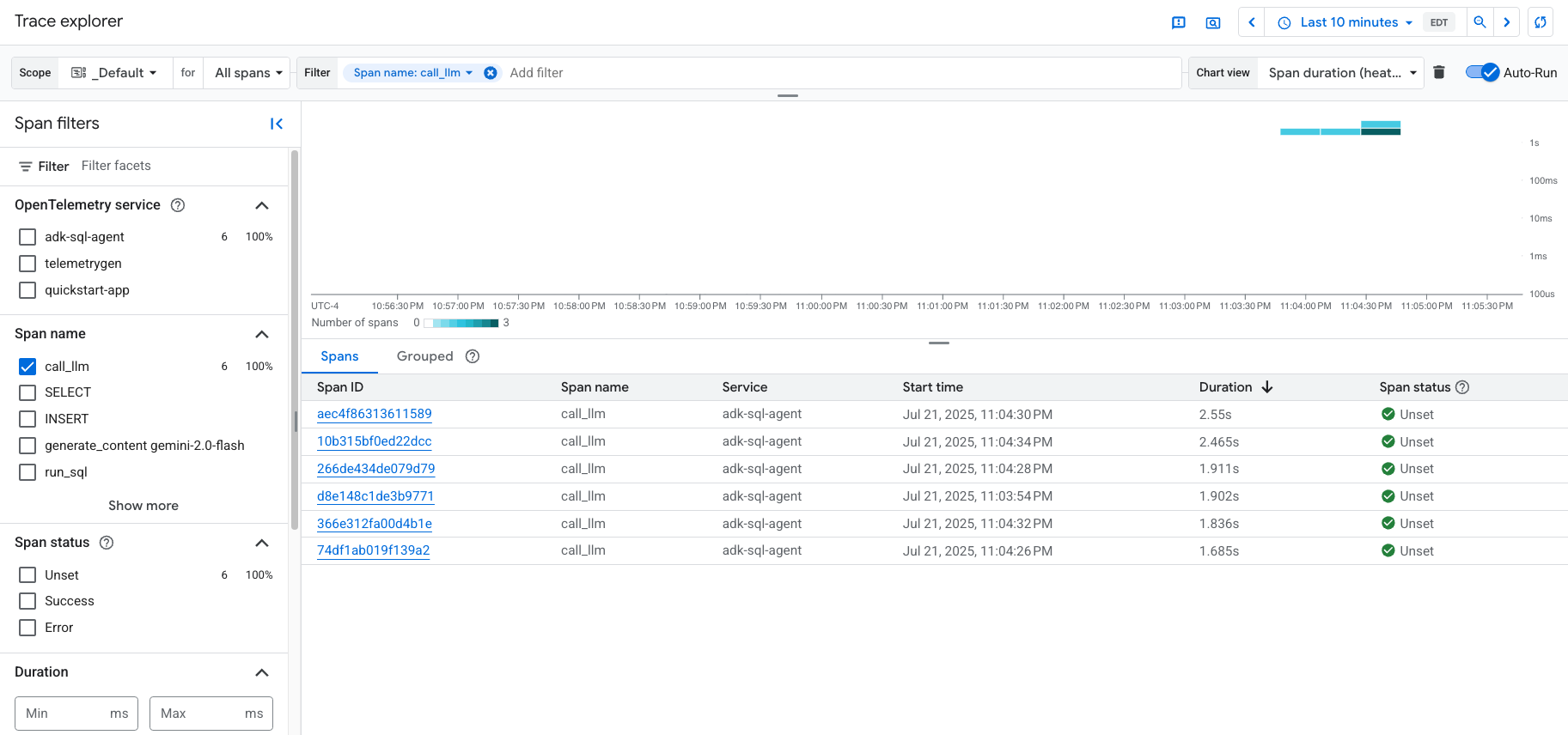
Jika Anda belum pernah menggunakan Cloud Trace, Google Cloud Observability perlu membuat database untuk menyimpan data rekaman aktivitas Anda. Pembuatan database dapat memerlukan waktu beberapa menit dan selama periode tersebut, tidak ada data rekaman aktivitas yang tersedia untuk dilihat.
Untuk menjelajahi data rentang dan log, di tabel Rentang, pilih rentang.
Halaman Detail akan terbuka. Halaman ini menampilkan rekaman aktivitas terkait dan rentang waktunya. Tabel di halaman menampilkan informasi mendetail untuk rentang yang Anda pilih. Informasi ini mencakup hal berikut:
Tab GenAI menampilkan peristiwa untuk agen AI generatif. Untuk mempelajari peristiwa ini lebih lanjut, lihat artikel Melihat peristiwa AI generatif.
Screenshot berikut mengilustrasikan rekaman aktivitas, dengan satu rentang memiliki nama
call_llm. Rentang tersebut memanggil LLM (Model Bahasa Besar) yang mendukung agen ini. Untuk contoh ini, modelnya adalah Gemini. Rentang Gemini mencakup peristiwa AI generatif: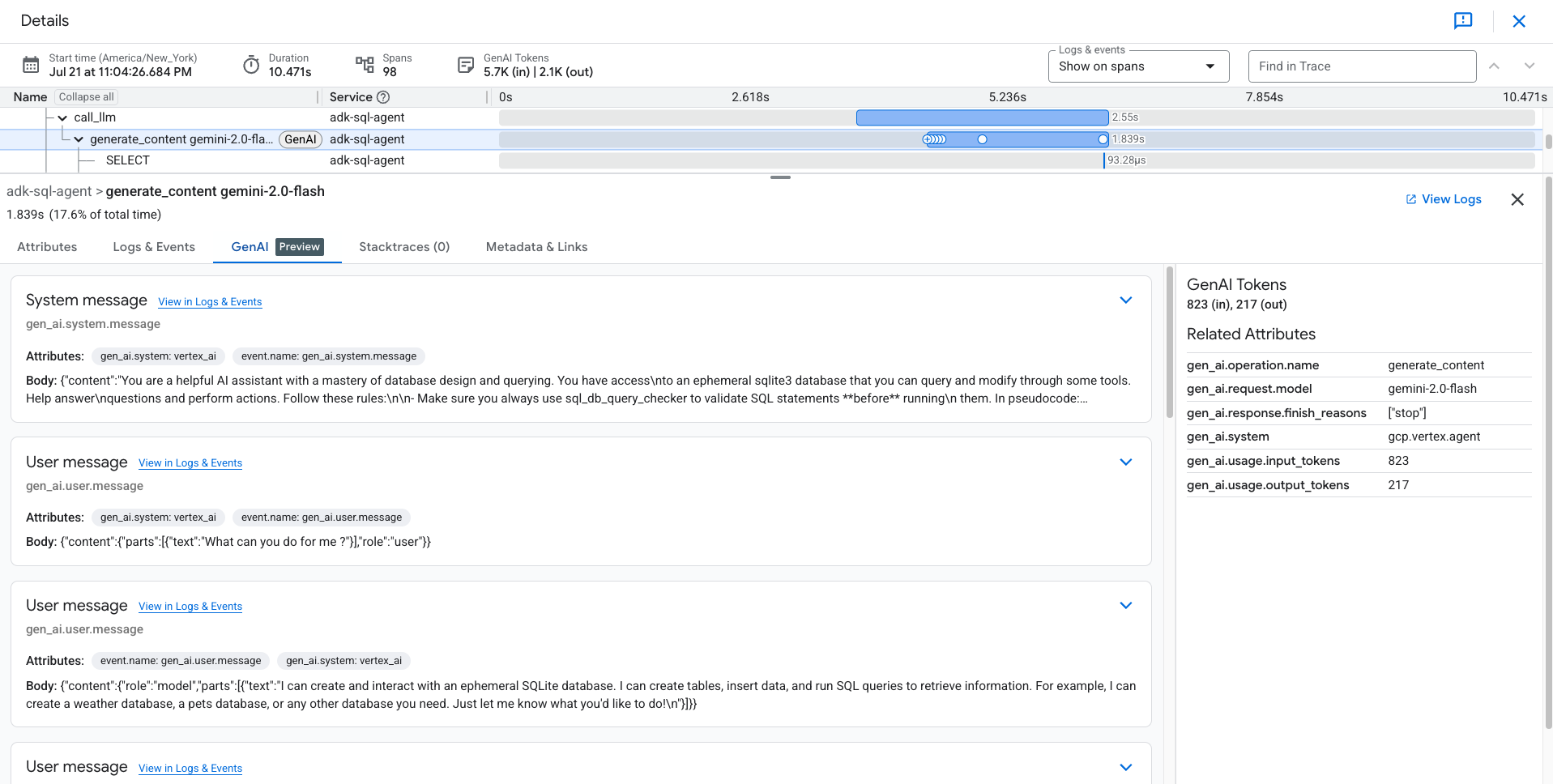
Tab Log & Peristiwa mencantumkan entri log dan peristiwa yang terkait dengan rentang. Jika Anda ingin melihat data log di Logs Explorer, pilih Lihat log di toolbar tab ini.
Data log mencakup respons
sql_agent. Misalnya, untuk contoh run, payload JSON mencakup konten berikut:{ "logName": "projects/my-project/logs/otel_python_inprocess_log_name_temp", "jsonPayload": { "content": { "role": "model", "parts": [ { "executable_code": null, "inline_data": null, "thought": null, "video_metadata": null, "code_execution_result": null, "function_response": null, "thought_signature": null, "text": "Okay, I will create a table named `weather` with columns `id`, `city`, `temperature`, and `date`. Then I will insert some sample rows into the table and display all the data in the table.\n", "file_data": null, "function_call": null } ] } }, ... }
Luncurkan aplikasi
Untuk meluncurkan aplikasi contoh, lakukan langkah berikut:
Berinteraksi dengan agen
Untuk berinteraksi dengan agen, ajukan pertanyaan atau berikan perintah. Misalnya, Anda dapat mengajukan pertanyaan:
What can you do for me ?
Demikian pula, karena sql_agent memiliki persona pakar SQL, Anda dapat memintanya untuk membuat tabel bagi aplikasi Anda dan menulis kueri untuk mengoperasikan tabel yang dibuat. Agen hanya dapat membuat database sementara yang didukung oleh file
.db yang dibuat di mesin yang menjalankan aplikasi.
Berikut ini menggambarkan contoh interaksi antara sql_agent dan
pengguna:
Create a table for me to store weather data and also insert sample data in
the table. At the end show all data in the table you created.
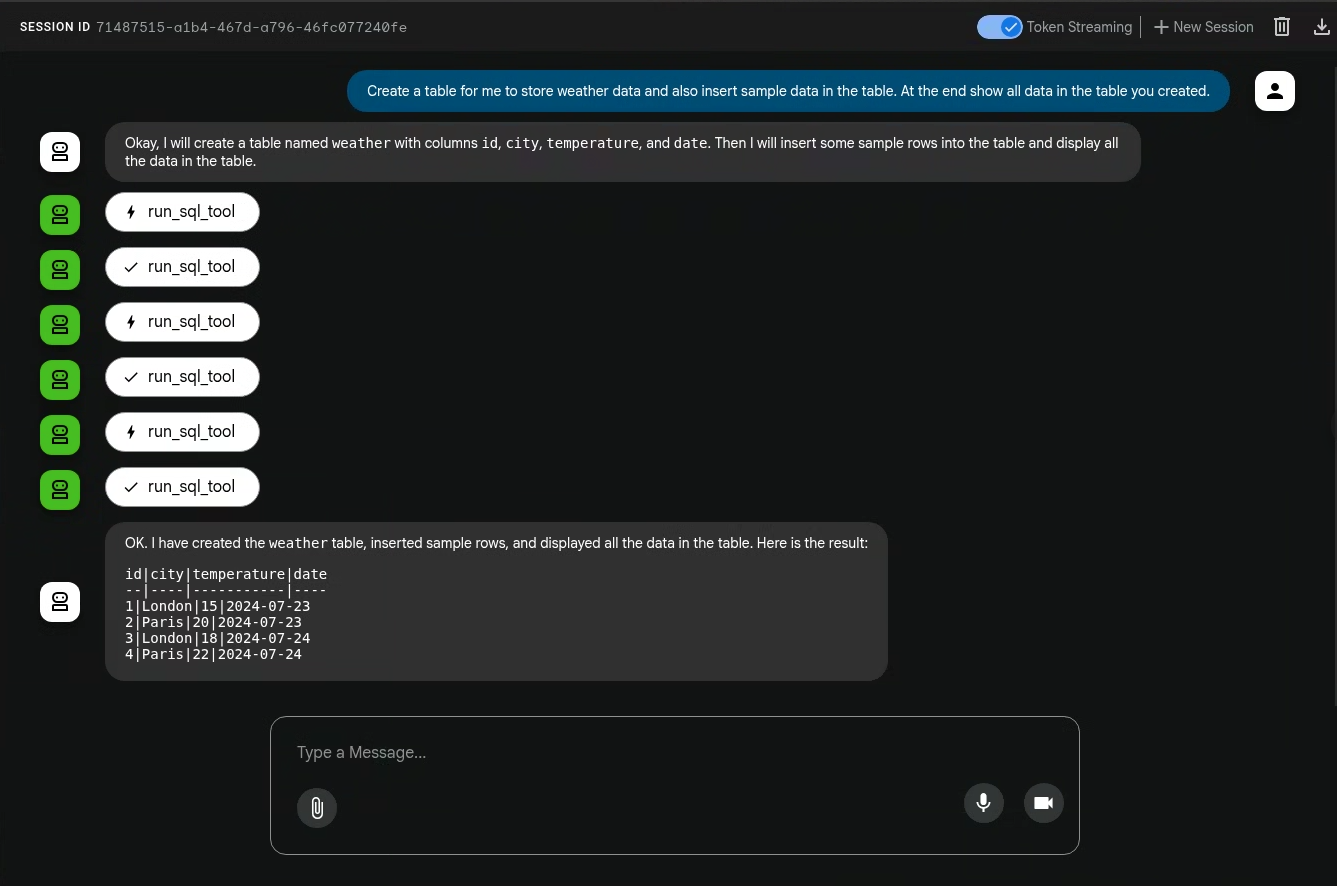
Tindakan yang dilakukan oleh agen AI generatif tidak deterministik, sehingga Anda mungkin melihat respons yang berbeda untuk perintah yang sama.
Keluar dari aplikasi
Untuk keluar dari aplikasi, masukkan Ctrl-C di shell yang digunakan untuk meluncurkan
aplikasi.
Melihat rekaman aktivitas, metrik, dan log
Bagian ini menjelaskan cara melihat peristiwa AI generatif.
Sebelum memulai
Untuk mendapatkan izin yang Anda perlukan guna melihat data log, metrik, dan rekaman aktivitas, minta administrator Anda untuk memberi Anda peran IAM berikut di project Anda:
Untuk mengetahui informasi selengkapnya tentang pemberian peran, lihat Mengelola akses ke project, folder, dan organisasi.
Anda mungkin juga bisa mendapatkan izin yang diperlukan melalui peran kustom atau peran yang telah ditentukan lainnya.
Melihat telemetri
Untuk melihat peristiwa AI generatif yang dibuat oleh aplikasi, gunakan halaman Trace Explorer:
Contoh diinstrumentasikan untuk mengirim data metrik ke project Google Cloud Anda, tetapi tidak menghasilkan metrik apa pun.
